AutoCAD-如何管理图层,每当我们建立完图层后,都需要对其进行管理,包括图层的切换、重命名、删除及图层的显示控制等,那么要怎样管理图层呢?......
2023-03-19 224 AUTOCAD
小编跟大家分享下Autocad2015(32位)是怎样下载安装的。

安装CAD2015 32位英文版,解压CAD2015 32位准备安装,打开CAD2015 32位英文版的安装程序,然后会弹出解压窗口,把CAD文件尽量解压到空间较大的盘里,解压完成后会自动跳转到安装界面。
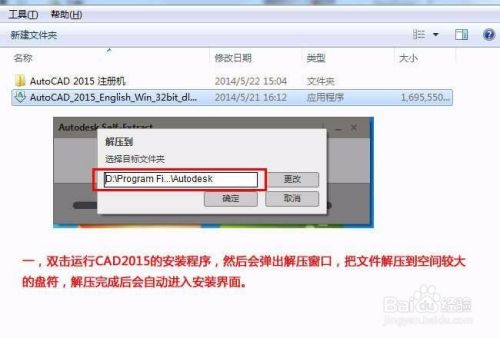
正式安装CAD2015 32位英文版,点击安装按钮(Install)。
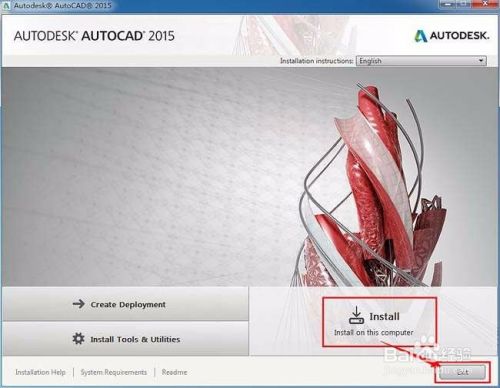
接受安装许可协议,国家或者地区选择中国,再点击我接受(I Accept),再点下一步(next)。

安装CAD2015 32位英文版软件产品信息,首先选择语言类型为(English),然后选择许可类型为单机,然后将序列号:066-66666666和产品密钥001G1填写到产品信息里面,之后点击下一步。

CAD2015 32位英文版的安装路径设置,个人建议像CAD2015这类型的安装软件相对较大,希望不要安装在系统盘,找个空间稍大的盘,设置好盘符就点击安装。
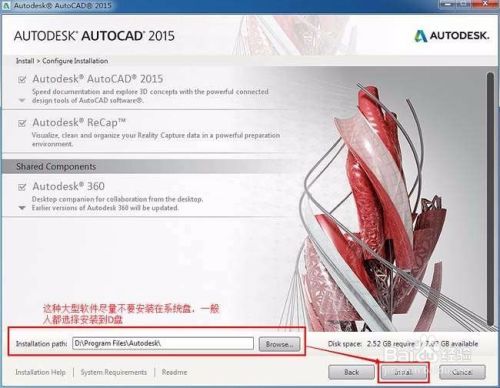
CAD2015 32位英文版安装进度,CAD2015 32位英文版的安装时间相对其他小型软件要长,希望大家耐心等待。
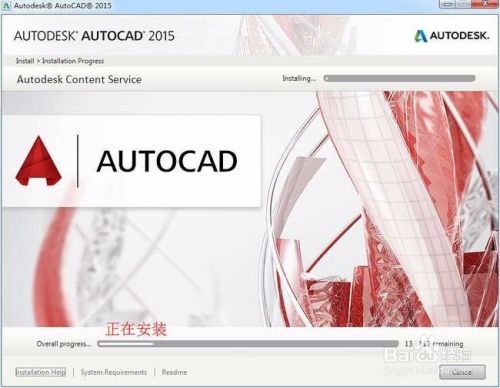
CAD2015 32位英文版安装完成,CAD2015 32位英文版安装完成,直接点击完成。
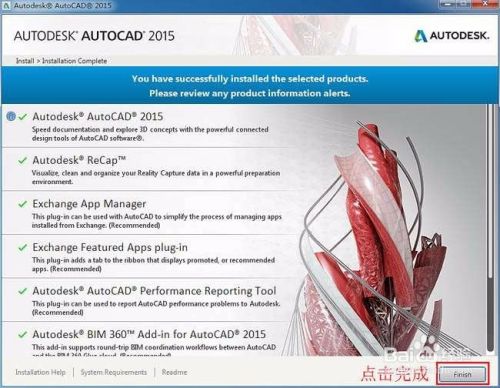
这里的意思是需要重新启动电脑,所安装的CAD2015 32位英文版软件才可生效,方能进行后面的激活工作。也可手动重启,前提是把正在做工作的工作先做一个保存,然后再自行重启。
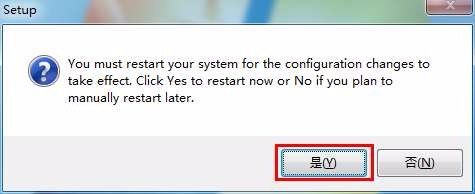
启动CAD2015 32位英文版,双击打开桌面快捷方式CAD2015,运行CAD2015 32位。

勾选“我同意使用在autodesk隐私声明中所描述的个人信息”,然后点击我同意。
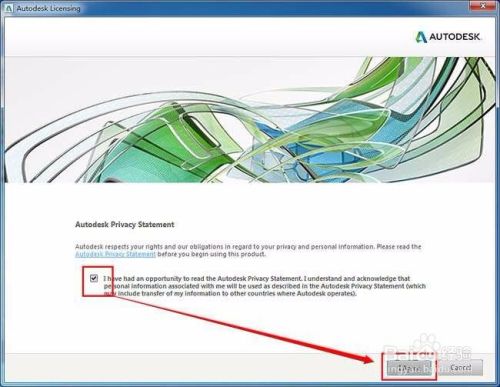
CAD2015 32位英文版激活界面,此界面是提示我们激活CAD2015 32位英文版,点击激活按钮(Activate)。
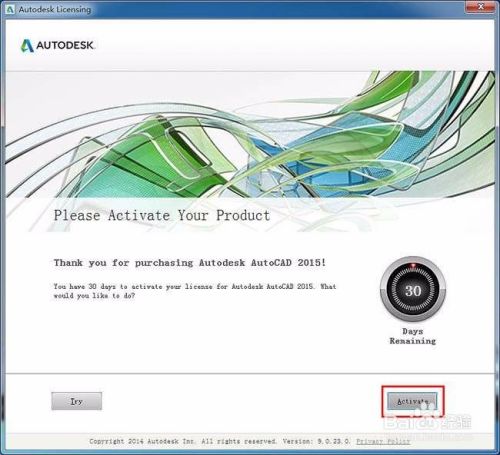
点击关闭(close),重新激活。正常来说点击激活之后就会跳到激活界面,但这里不一样,所以有两种可激活的方法,第一种就是断开网络,就不会出现这个界面了,我们这里要讲的是连网激活方式:先点击(close)关闭此界面,然后会返回到之前的激活界面 ,再重新点击激活,这时候就会自动跳转到输入激活码的界面了。
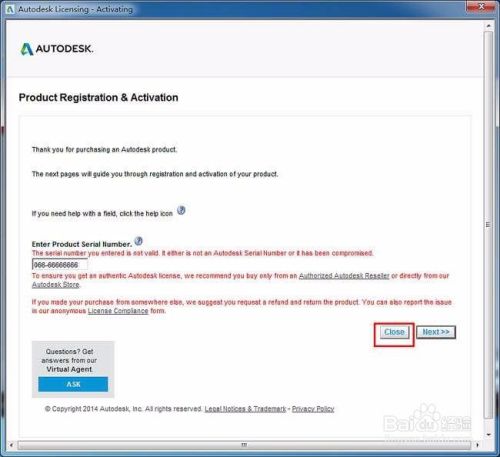
这里提示我们注册还没有完成,是否要取消,先点击确定,之后就会回到最初的激活界面,然后重新激活就OK了。
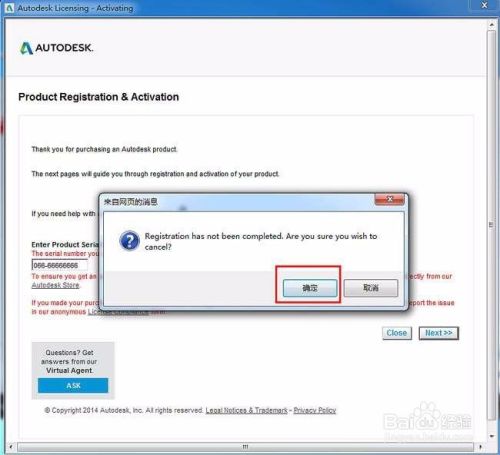
我们选择"确定"之后返回到CAD2015 32位英文版激活界面 ,重新点击激活,点击Activate 。
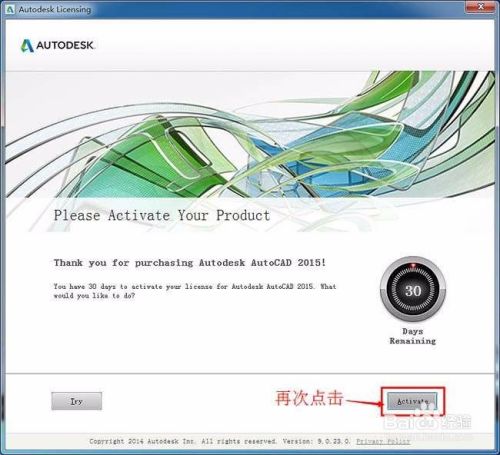
这里请先打开CAD2015 32位英文版安装包里的注册机,如图所示。按照图示序号操作,首先点击1,Patch;然后把2框里面的申请号复制到注册机3框里面;再点击4,Generate。把5框里面算出的激活码复制到6框里面,然后点击下一步进行激活。
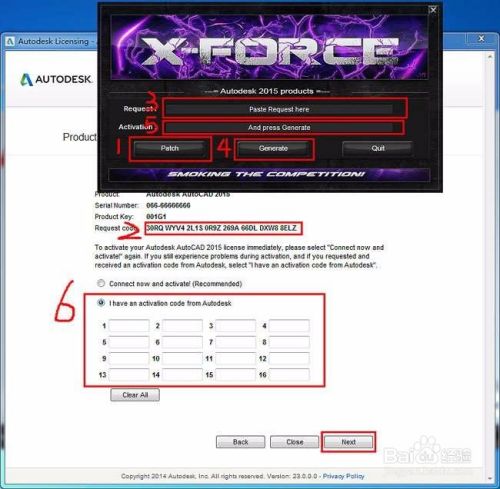
注册成功,点击完成。
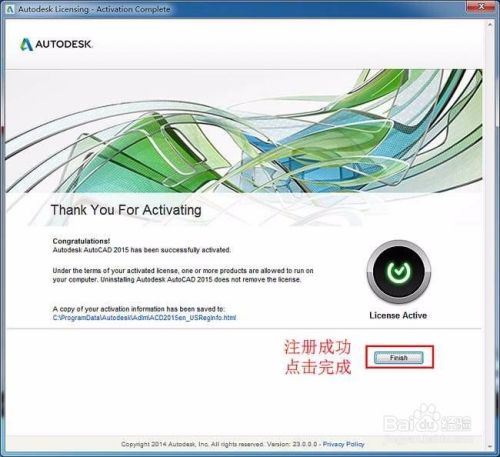
这里可选择使用二维CAD还是三维CAD,选择其中之一就会自动打开CAD工作界面,之后就可正常使用了。

以上方法由办公区教程网编辑摘抄自百度经验可供大家参考!
相关文章

AutoCAD-如何管理图层,每当我们建立完图层后,都需要对其进行管理,包括图层的切换、重命名、删除及图层的显示控制等,那么要怎样管理图层呢?......
2023-03-19 224 AUTOCAD